Daptar eusi
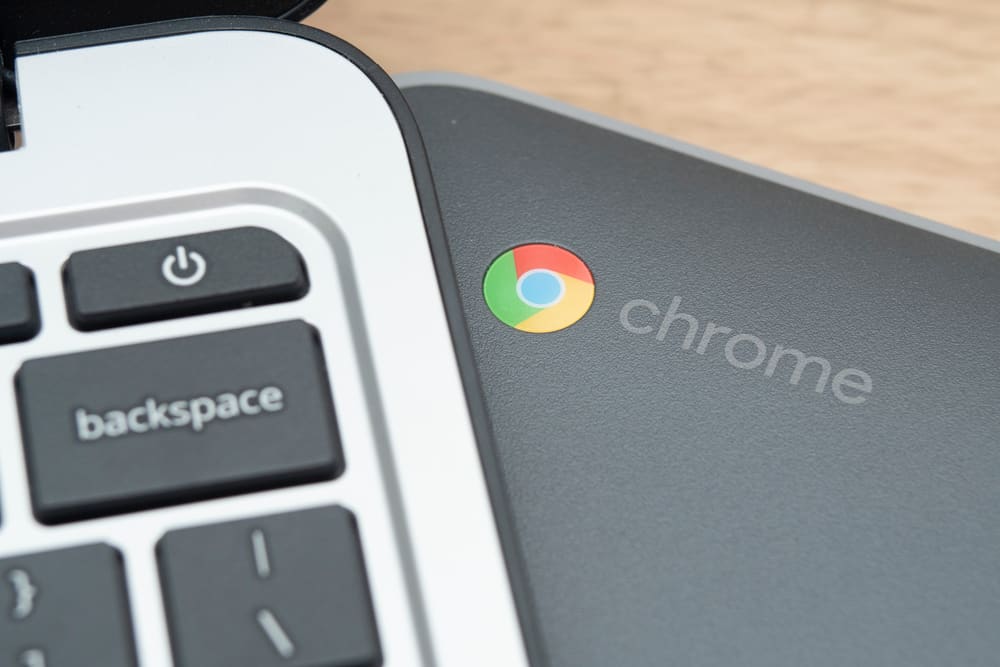
Naha anjeun bosen ku beurit heubeul dina Chromebook anjeun sarta ngarasa hayang ngarobah? Anjeun tiasa ngarobah setelan beurit gancang kalayan usaha minimal.
Jawab GancangPikeun ngarobah setelan beurit anjeun dina Chromebook anjeun, klik waktos anu muncul di pojok katuhu handap Chromebook anjeun sareng pilih ikon gear pikeun muka Setélan . Arahkeun ka “Advanced” > “Accessibility” > “Atur accessibility settings” > “Mouse and touchpad” .
Kami geus nyieun hiji pituduh éksténsif jeung métode hambalan-demi-hambalan béda pikeun mantuan Anjeun ngarobah beurit dina Chromebook Anjeun.
Ngarobah Mouse dina Chromebook
Lamun anjeun teu nyaho kumaha carana ngarobah beurit anjeun dina Chromebook, paké 4 métode hambalan-demi-hambalan kami pikeun ngalengkepan tugas ieu kalawan gampang.
Metoda #1: Ngarobah Warna
Bisa jadi pikaboseneun ngagunakeun kursor warna bodas nu sarua, jadi mun anjeun hayang ngarobah saeutik, Anjeun bisa ngarobah warna na ngagunakeun léngkah di handap ieu.
- Klik waktu muncul di pojok katuhu handap Chromebook anjeun.
- Pilih ikon ikon pikeun muka Setélan .
- Napigasi ka "Advanced" > "Aksesibilitas" > "Atur setélan aksésibilitas" .
- Klik " Mouse jeung touchpad” .
- Klik “Warna kursor” menu lungsur-handap sarta pilih warna anu dipikahoyong.
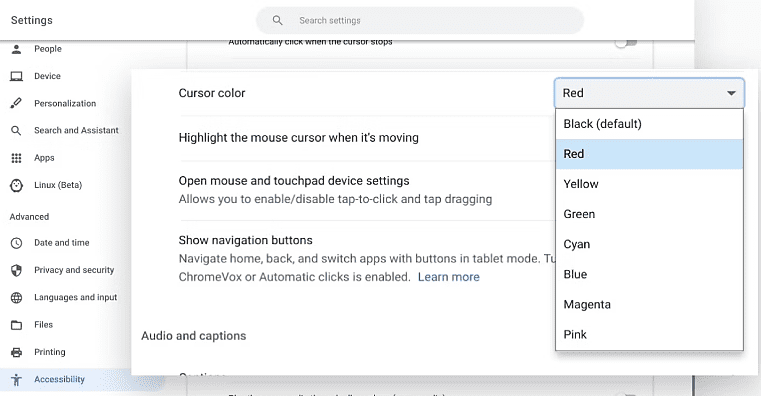 Sadayana Rengse!
Sadayana Rengse!Kursor anjeun ayeuna bakaltina warna pilihan Anjeun. Anjeun bisa ngarobah setelan ieu iraha wae jeung saloba-lobana nu dipikahoyong.
Metoda #2: Ngarobah Ukuran
Kursor dina Chromebook ukuranana leuwih leutik sacara standar. Nanging, upami anjeun resep ukuran anu béda, anjeun tiasa sacara gampil nyaluyukeunana nganggo léngkah-léngkah ieu.
Tempo_ogé: Kumaha Ngajempékeun dina Discord sareng Kibor- Klik waktu anu muncul di pojok katuhu handap Chromebook anjeun.
- Pilih ikon gear pikeun ka Setélan .
- Pindah ka “Advanced” > “Aksesibilitas” > “Atur setélan aksésibilitas” .
- Klik “Mouse and touchpad” .
- Klik toggle dina "Témbongkeun kursor beurit badag" .
- Sered geseran anu dilabélan "Saluyukeun ukuran kursor" pikeun meunangkeun ukuran kursor anu dipikahoyong.
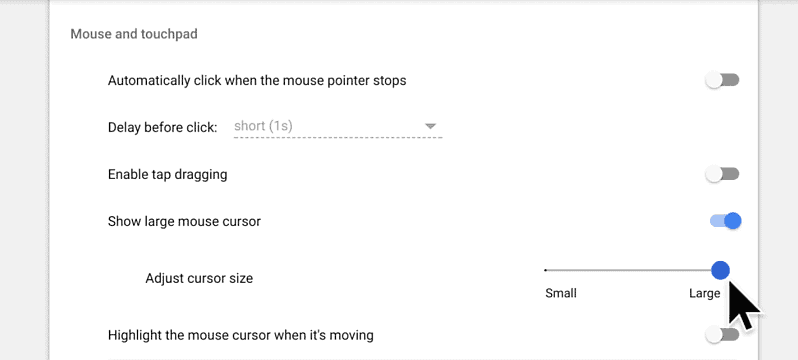
Metoda #3: Nyorot Kursor
Upami anjeun sesah dina visibilitas kursor anjeun, anjeun tiasa nyorotna dina Chromebook anjeun ku ngalakukeun léngkah-léngkah ieu.
- Klik waktu nu nembongan di pojok katuhu handap Chromebook Anjeun.
- Pilih ikon gear pikeun muka Setélan .
- Napigasi ka “Advanced” > “Aksesibilitas” > “Atur setélan aksésibilitas” .
- Klik “Mouse and touchpad” .
- Klik toggle on “Sorot kursor beurit lamun keur obah” .
Halo beureum bakal nembongan di sabudeureun kursor anjeun supados langkung katingali.
Metoda #4:Milih Otomatis-Klik
Otomatis-Klik téh salah sahiji setelan aksésibilitas nu pang gunana ditawarkeun dina Chromebook pikeun maranéhanana anu boga impairment motor atawa cacad. Fitur ieu tiasa gampang dihurungkeun ku nuturkeun léngkah-léngkah ieu di handap.
Tempo_ogé: Kumaha Hard Téknik Komputer?- Klik waktu anu muncul di pojok katuhu handap Chromebook anjeun.
- Pilih gear ikon pikeun ka Setélan .
- Pindah ka “Advanced” > “Accessibility” > “Atur setélan aksésibilitas” .
- Klik “Mouse and touchpad” .
- Klik toggle on “ Klik otomatis nalika kursor eureun" pikeun ngaktipkeun Otomatis-klik.
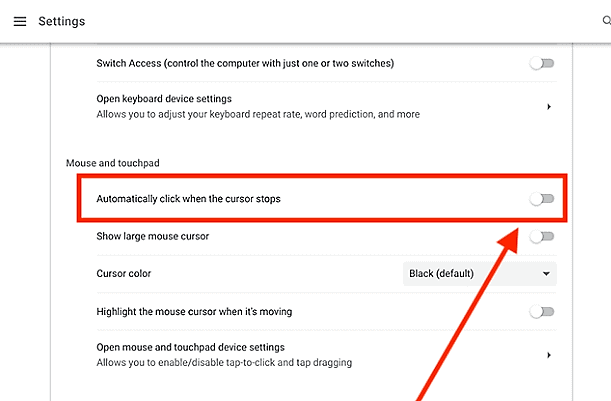 Sadayana Siap!
Sadayana Siap!Ayeuna, anjeun ngan ukur kedah nyered kursor anjeun ka hiji pilihan sareng ngeureunkeun kursor pikeun milihana. Anjeun tiasa ngaluyukeun waktos reureuh sareng sababaraha setélan anu sanés dumasar kana pilihan anjeun.
Ngaropea Kursor Nganggo Parangkat Lunak Pihak Katilu
Naha anjeun badé kéngingkeun kursor khusus pikeun Chromebook anjeun? Anjeun tiasa nganggo aplikasi pihak katilu anu disebut Kursor Khusus pikeun Chrome sareng pilih kursor paporit anjeun tina koleksina.
- Dina Chromebook anjeun, buka Google Chrome teras buka Toko wéb Chrome .
- Ketik “ Kursor Kustom pikeun Chrome “ dina bar teang.
- Klik "Tambahkeun kana Chrome" .
- Pilih “Tambahkeun ekstensi” .
- Klik logo kursor di gigireun bar alamat.
- Lamun bisa' t manggihan eta, klik dina ikon jigsaw pikeun muka sadaya ekstensi tur pilih ikon kursor.
- Pilih kursor anu anjeun pikahoyong tina pilihan anu dipasihkeun.
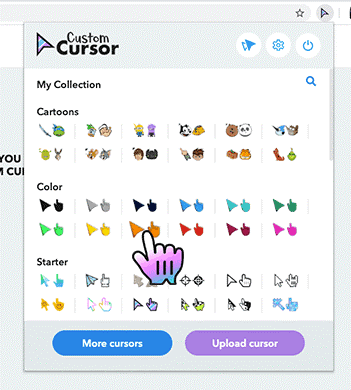 Tip Gancang
Tip GancangPikeun kursor langkung seueur. pilihan, klik "Leuwih kursor" tombol tur nambahkeun aranjeunna ka koleksi. nu dipilih kursor bakal katingali dina daptar sawaktos Anjeun ngeklik deui tombol ekstensi, sareng Anjeun tiasa milih sareng nganggo eta ti dinya.
Ieu oge mungkin Unggah kursor khusus anu anjeun lakukeun ku ngaklik tombol “Unggah kursor” . Émut yén kursor khusus ieu ngan ukur tiasa dianggo nalika anjeun nganggo Google Chrome.
Klik tombol daya di luhur ekstensi pikeun mulang ka kursor standar anjeun.
Ringkesan
Dina pituduh ieu, urang geus ngabahas cara nu beda-beda pikeun ngarobah beurit anjeun dina Chromebook ngeunaan warna, ukuran, kursor, jeung setelan otomatis-klikana. Kami ogé parantos ngabahas pikeun nambihan kursor khusus nganggo aplikasi pihak katilu.
Mudah-mudahan ku salah sahiji metode ieu, anjeun tiasa masihan kursor anjeun tampilan énggal.
Sering Patarosan Tanya
Kumaha carana ngarobah kursor ti leungeun ka pointer?Pindah ka Start dina komputer anjeun sareng buka Setélan . Arahkeun ka “Alat” > “Mouse” terus pilih “Pilihan mouse tambahan” . Buka tab "Pointer" teras pilih "Pilih Biasa" handapeun bagian "Saluyukeun" . Pencét "Larapkeun" sareng "OK" pikeun ngarobihkursor.
